WPS中取消PDF文档只读模式的方法
时间:2023-04-19 10:43:18作者:极光下载站人气:5487
wps PDF文档是我们平时比较常用的一款文档编辑工具,有时候我们会将编辑好的PDF文档分享给自己的好友或者是领导进行查看,但是自己不想要对方修改或者重新编辑自己分享的PDF文档,于是就会设置只读模式,那么对方就只能进行阅读自己分享的PDF文档,而不能随意的编辑文档,如果你想要将只读模式取消的话,那么同样可以快速取消只读模式操作,只需要进入到PDF文档的属性设置页面中进行设置就好了,我们在设置页面中将只读取消勾选即可,下方是关于如何使用WPS PDF阅读模式改为可编辑模式的具体操作方法,如果你需要的情况下可以看看方法教程,希望可以对大家有所帮助。
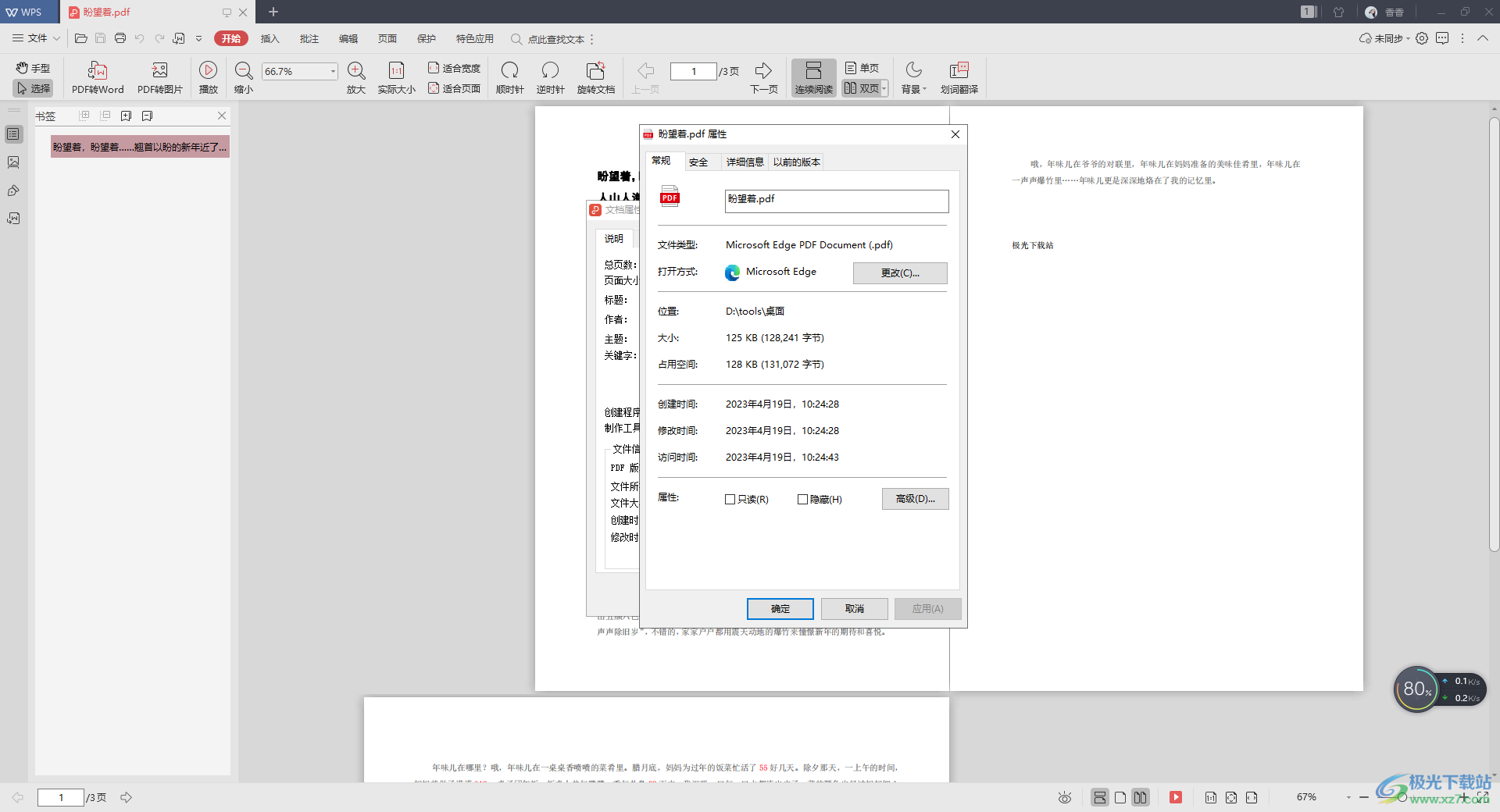
方法步骤
1.首先我们可以将文档找到,然后用鼠标将该文档进行右键点击,选择【属性】选项进入。
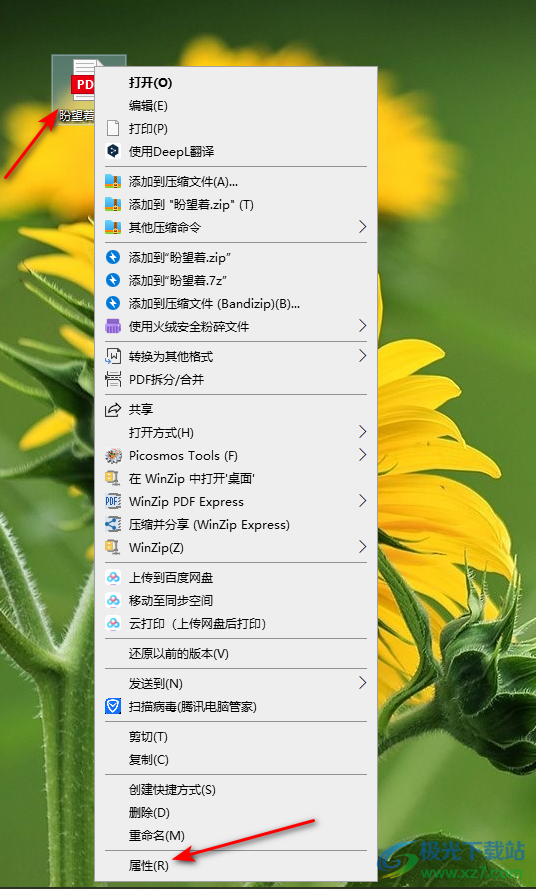
2.这时在打开的窗口中,你可以看到页面底部有一个只读模式,我们将【只读】选项点击取消勾选,之后点击确定按钮就好了,那么我们的文档就可以进行编辑和修改了。
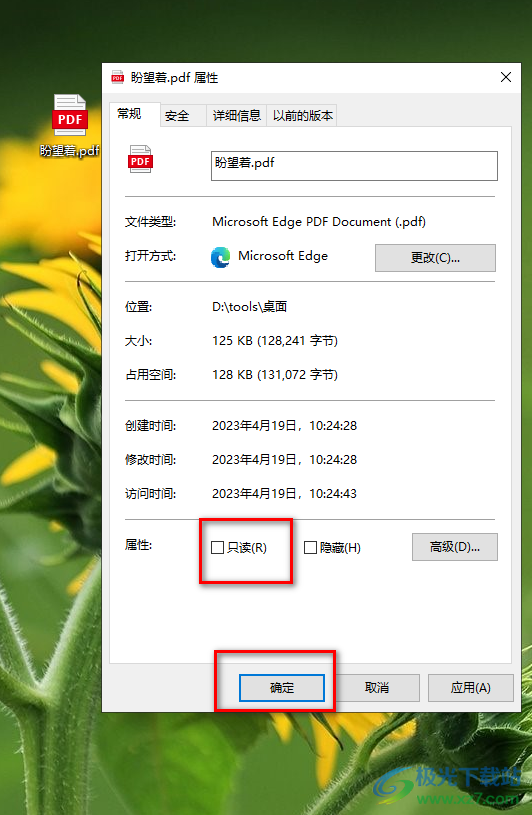
3.还有一种方式就可以进入到PDF文档的编辑页面中,然后点击左上角的【文件】选项按钮,在打开的下拉选项中将【文旦属性】这个选项进行鼠标左键点击。
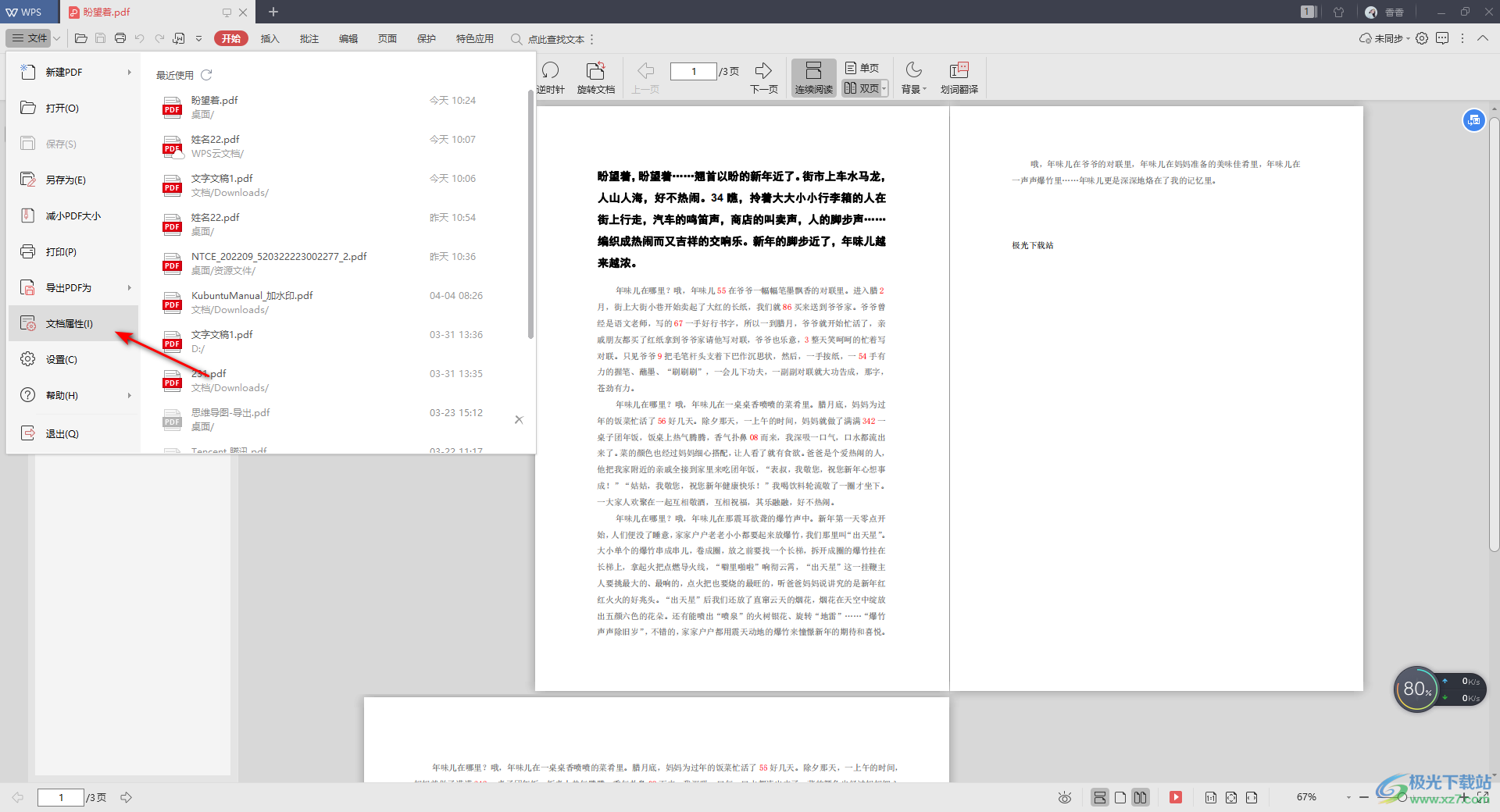
4.这时就会在页面上弹出一个文档属性的窗口,我们在该窗口的右下角将【高级属性】选项按钮进行单击一下,进入到属性的设置页面中。
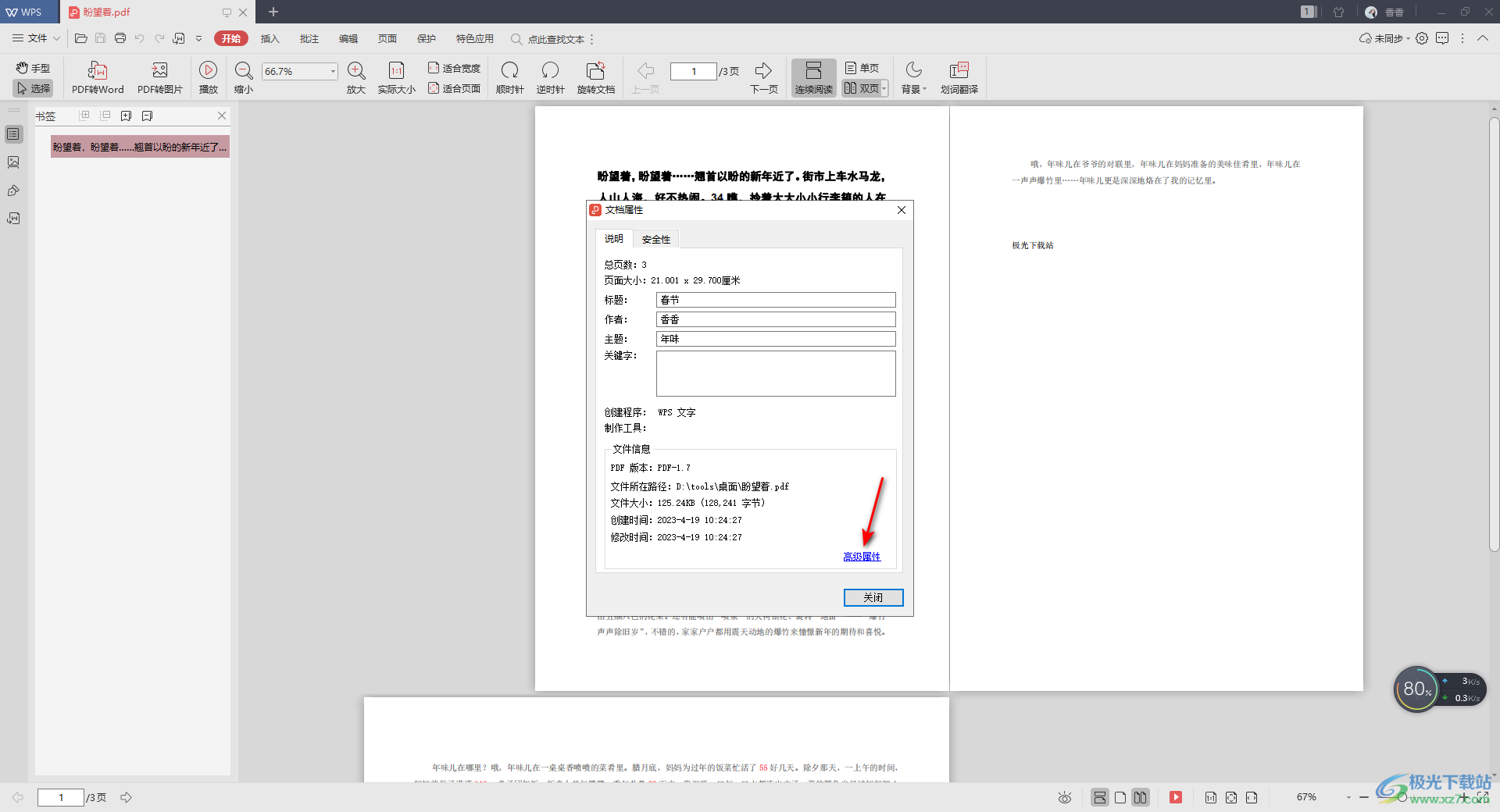
5.这时我们同样可以将【只读】模式选项进行取消勾选,之后再点击确定按钮保存设置就好了,如图所示。
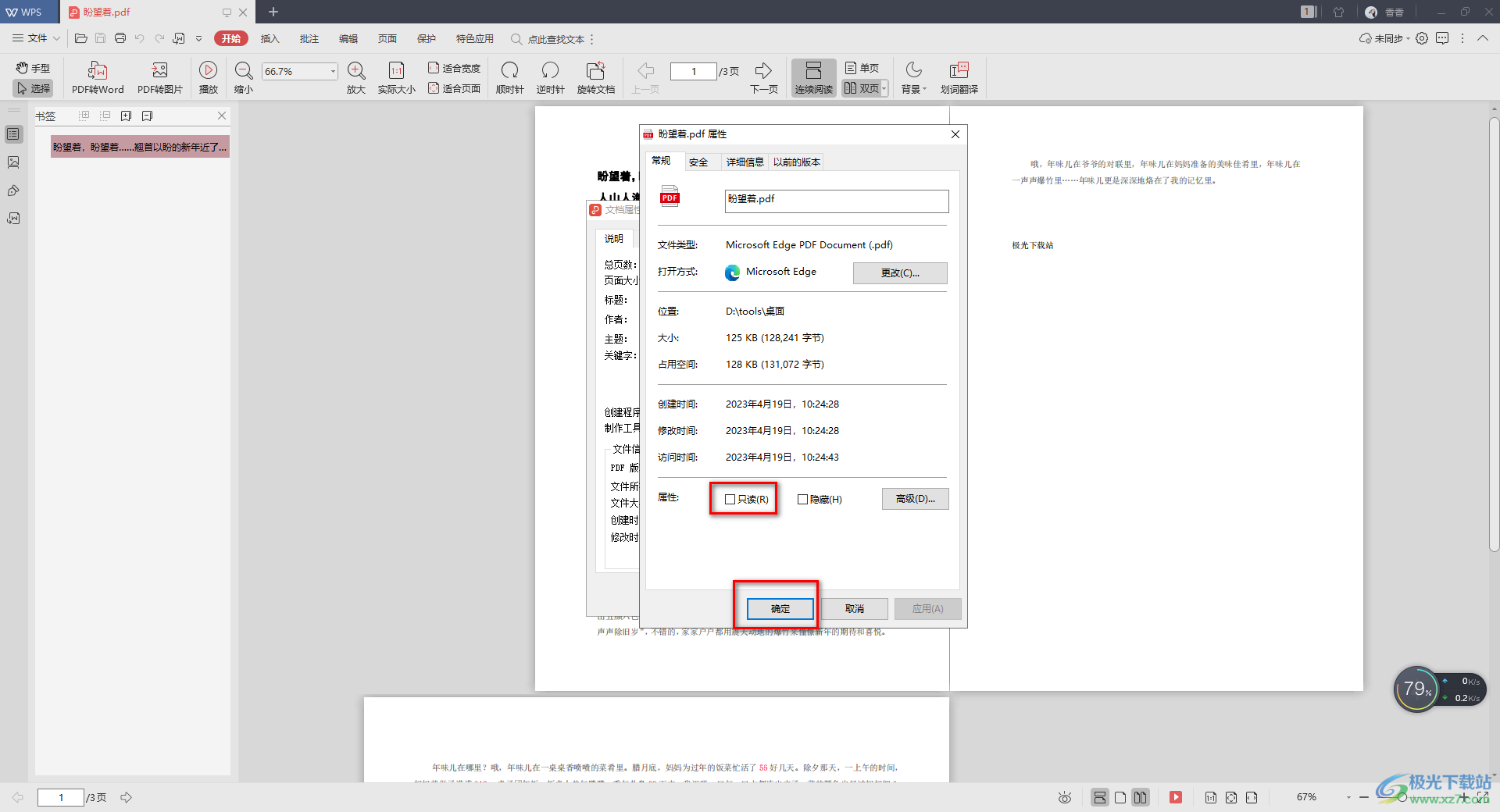
以上就是关于如何使用WPS PDF文档阅读模式改为可编辑模式的具体操作方法,我们编辑的PDF文档如果是很重要的话,你设置成只读模式可以更好的保证文档内容不被修改的风险,如果想要取消只读模式,将文档变成可编辑模式的话,那么按照上述方法进行取消就好了,感兴趣的话可以操作试试。

大小:240.07 MB版本:v12.1.0.18608环境:WinAll
- 进入下载
相关推荐
相关下载
热门阅览
- 1百度网盘分享密码暴力破解方法,怎么破解百度网盘加密链接
- 2keyshot6破解安装步骤-keyshot6破解安装教程
- 3apktool手机版使用教程-apktool使用方法
- 4mac版steam怎么设置中文 steam mac版设置中文教程
- 5抖音推荐怎么设置页面?抖音推荐界面重新设置教程
- 6电脑怎么开启VT 如何开启VT的详细教程!
- 7掌上英雄联盟怎么注销账号?掌上英雄联盟怎么退出登录
- 8rar文件怎么打开?如何打开rar格式文件
- 9掌上wegame怎么查别人战绩?掌上wegame怎么看别人英雄联盟战绩
- 10qq邮箱格式怎么写?qq邮箱格式是什么样的以及注册英文邮箱的方法
- 11怎么安装会声会影x7?会声会影x7安装教程
- 12Word文档中轻松实现两行对齐?word文档两行文字怎么对齐?
网友评论